Configuratie van en oplossing voor UCCE/UCCX-apparaten voor PCA
Downloadopties
Inclusief taalgebruik
De documentatie van dit product is waar mogelijk geschreven met inclusief taalgebruik. Inclusief taalgebruik wordt in deze documentatie gedefinieerd als taal die geen discriminatie op basis van leeftijd, handicap, gender, etniciteit, seksuele oriëntatie, sociaaleconomische status of combinaties hiervan weerspiegelt. In deze documentatie kunnen uitzonderingen voorkomen vanwege bewoordingen die in de gebruikersinterfaces van de productsoftware zijn gecodeerd, die op het taalgebruik in de RFP-documentatie zijn gebaseerd of die worden gebruikt in een product van een externe partij waarnaar wordt verwezen. Lees meer over hoe Cisco gebruikmaakt van inclusief taalgebruik.
Over deze vertaling
Cisco heeft dit document vertaald via een combinatie van machine- en menselijke technologie om onze gebruikers wereldwijd ondersteuningscontent te bieden in hun eigen taal. Houd er rekening mee dat zelfs de beste machinevertaling niet net zo nauwkeurig is als die van een professionele vertaler. Cisco Systems, Inc. is niet aansprakelijk voor de nauwkeurigheid van deze vertalingen en raadt aan altijd het oorspronkelijke Engelstalige document (link) te raadplegen.
Inhoud
Inleiding
Dit document beschrijft hoe u Unified Contact Center Enterprise (UCCE) en Unified Contact Center Express (UCCX) apparaten voor Prime Collaboration Assurance (PCA) kunt configureren en oplossen
Voorwaarden
Vereisten
- PCA globaladmin log in
- Licenties van een PCA-contactcentrum voor ondersteuning van alle inlogagents
- Gebruikers-inloggen en UCCE diagnostiek toegang tot een contactcenterdomein
- UCCE Windows Simple Name Management Protocol (SNMP) alleen lezen (RO) community-string
Gebruikte componenten
De informatie in dit document heeft geen betrekking op specifieke partnerschaps- of contactcenterversies
De informatie in dit document is gebaseerd op de apparaten in een specifieke laboratoriumomgeving. Alle apparaten die in dit document worden beschreven, hadden een opgeschoonde (standaard)configuratie. Als uw netwerk live is, moet u de potentiële impact van elke opdracht begrijpen.
Achtergrondinformatie
Opmerking: Als een UCCE 11.6 wordt beheerd met een PCA 11.6 dan moet u voor de doorgifte van het Hypertext Transfer Protocol (HTTP) overgaan naar PCA 12.1.
UCCE 11.6 gebruikt TLS versie 1.2 die PCA 11.6 niet ondersteunt.
UCS-configuratie
Stap 1. Controleer eerst of uw UCCE's in een beheerde staat zijn.
Navigeer naar inventaris > Voorzieningsbeheer > Credentials beheren > Een profiel maken voor uw UCCE apparaten, zoals in de afbeelding wordt getoond.
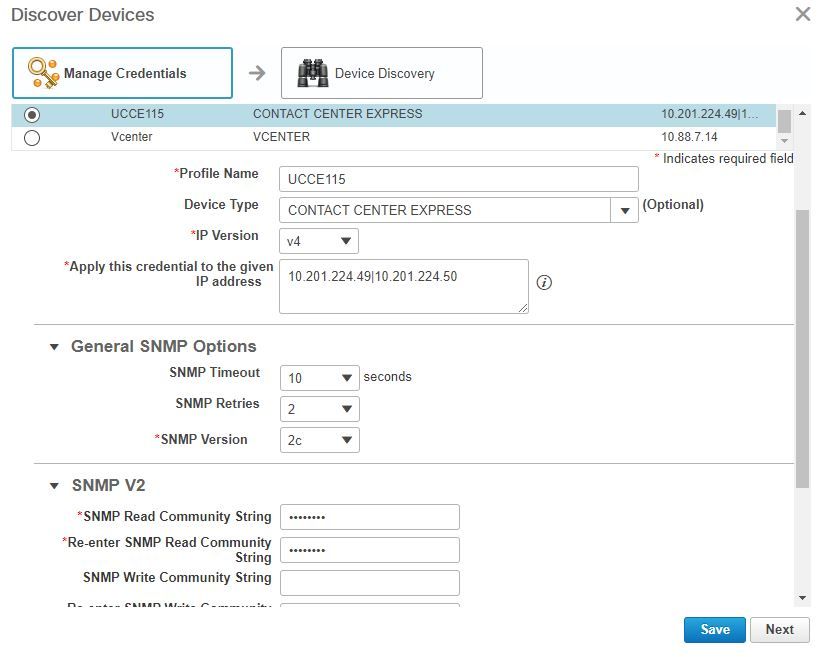
Opmerking: U moet Voer de HTTP-referenties in in het formaat: hcsdc2\beheerder, wanneer u UCCE toevoegt in de gebruikersinterface van de gebruikersinterface. Waar hcsdc2 het Windows-domein is en de beheerder de account is die u inlogt
UCCE HTTP diagnostiek en SNMP-instelling
HTTP diagnostische diagnostische configuratie
Stap 1. Zorg ervoor dat de Domain\Administrator-gebruiker toegang heeft tot het diagnostische profiel, zodat de HTTP-referenties kunnen worden ingevoerd.
https://<UCCE_IP>:7890/ICM-dp/rest/diagnostische portal/GetProductVersie
Als de Domeinbeheerder geen toegang tot de verbinding met de zelfde geloofsbrieven heeft, dan kan PCA niet de vereiste informatie terugkrijgen en de HTTP geloofsbrieven mislukken.
Stap 2. Open de Internet-verkenner van uw Windows-server.
Stap 3. Voer in de browser in: https://<UCCE_IP>:7890/ICM-dp/rest/diagnostische portal/GetProductVersie.
Stap 4. Wanneer u wordt gevraagd in te loggen, gebruikt u dezelfde aanmeldingsgegevens die u hebt gebruikt om in te loggen op de Windows-server als Domain\Administrator en het wachtwoord van de beheerder.

Stap 5. Zodra u inlogt, ontvangt u een beschrijving van de versie van uw UCCE. Dit geeft HTTP-overdracht in PCA aan.

SNMP-instelling
De SNMP-service inschakelen
Stap 1. Klik op het pictogram Windows om u naar het startmenu te brengen.
Stap 2. Klik op de zoekbalk en op de invoerrun en klik op Start.
Stap 3. Zodra de prompt wordt ingevoerd in services.msc.
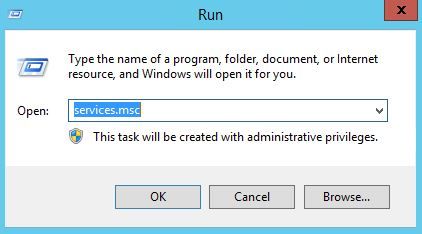
Stap 4. Het servicesmenu verschijnt. Selecteer Cisco Contact Center SNMP Agent en controleer of deze status actief is.
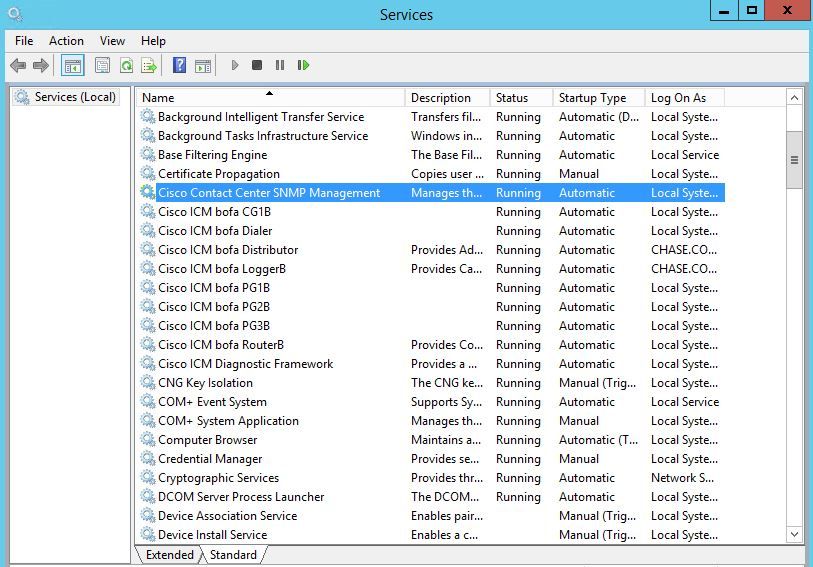
Stap 5. Als deze functie niet actief is, klikt u op de service en vervolgens klikt u op de eigenschappen.
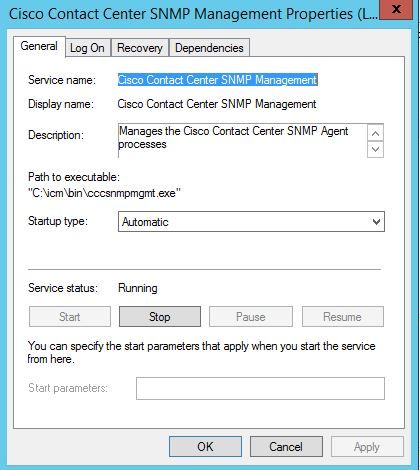
Stap 6. Zorg ervoor dat het type Startup wordt automatisch en klik vervolgens op start voor de service.
Stap 7. Selecteer Toepassen om de instellingen op te slaan.
Schakel de SNMP-inline agent in en maak de community-string aan
Stap 1. Klik op het pictogram Windows om u over te brengen naar het startmenu.
Stap 2. Klik op de zoekbalk en type in uitvoering en klik op Start.
Stap 3. Zodra de melding in mmc/32 verschijnt.
Stap 4. Selecteer Bestand> Magnetisch toevoegen/verwijderen, zoals in de afbeelding.
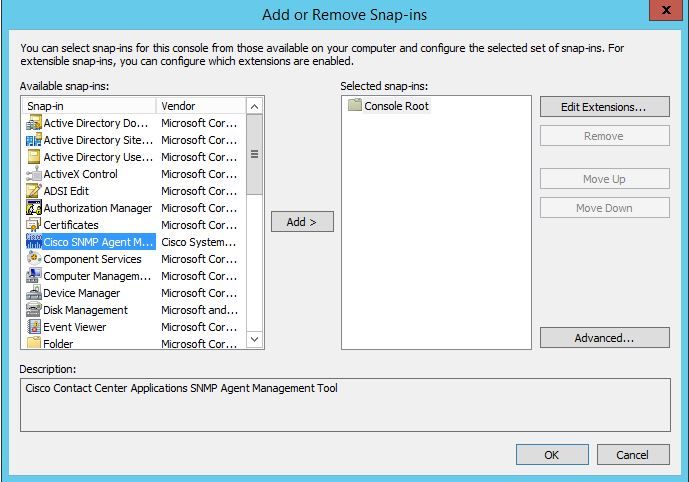
Stap 5. Selecteer het Cisco SNMP Agent Management Tool en klik op de knop Add > in het midden en selecteer vervolgens OK.
Stap 6.Klik nadat stap 5 is voltooid op de knop CommunityNames voor SNMP V1/V2c en klik met de rechtermuisknop op en klik op de configuratie.
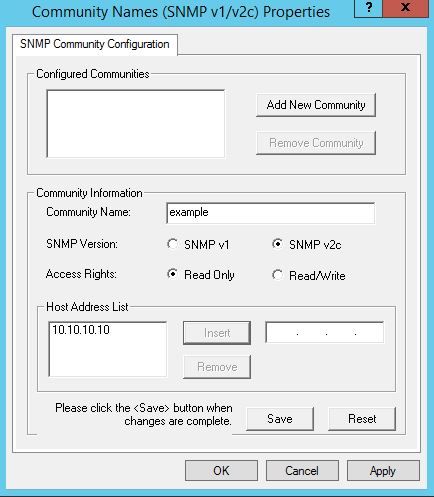
Stap 7. Voeg uw gemeenschapsnaam toe, selecteer uw SNMP Versie en voer vervolgens in uw PC server in en klik op invoegen.
Stap 8. Nadat u op Opslaan en toepassen klikt, sluit u het programma af. Het vraagt om het op de console op te slaan, klik ja en nu is uw UCCE klaar om te worden ontdekt in PCA.
Als het diagnostische gedeelte niet wordt weergegeven nadat u uw geloofsbrieven hebt ingevoerd
Stap 1. Klik op het pictogram Windows om u over te brengen naar het startmenu.
Stap 2. Klik op de zoekbalk en type in uitvoering en klik op Start.
Stap 3. Zodra de prompt het type in services.msc lijkt.
Stap 4. Stop de Apache-dienst.
Stap 5. Verwijdert de mappen Cceadmin, unfiedfig, Setup vanaf c:\icm\tomcat\webapps.
Stap 6. Start de Apache-service opnieuw nadat u 2 minuten hebt gewacht en de verwijderde mappen moeten worden regenereren.
Stap 7. Inloggen op het diagnostische portico.
UCCX-configuratie
Stap 1. Zorg ervoor dat uw UCCE's in een beheerde staat zijn.
Navigeer naar inventaris > voorraadbeheer > Credentials beheren > Een profiel voor uw UCCX apparaten maken.
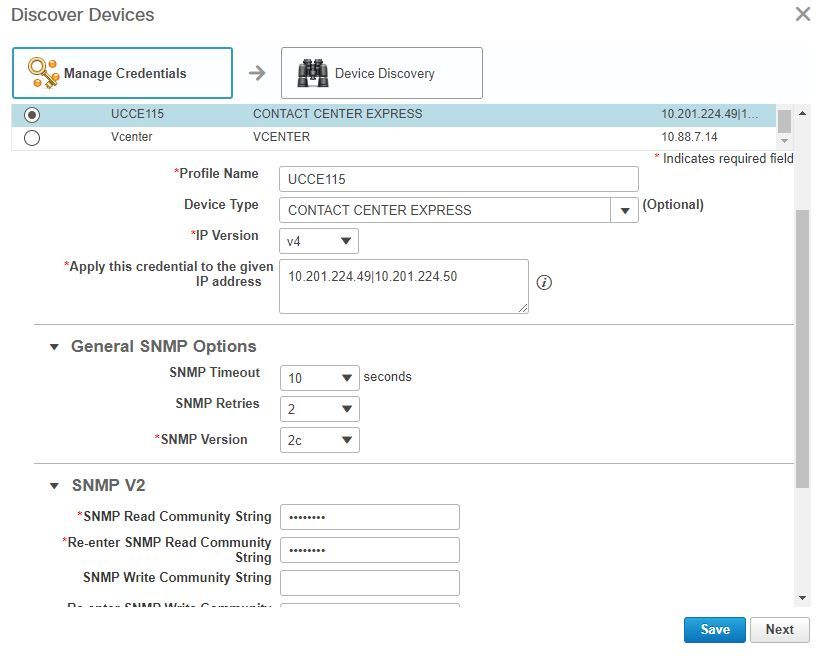
HTTP-instelling
Stap 1. Uw Administrator Web User Interface (UI) moet zijn ingesteld toen u de Windows-server installeerde en wordt gebruikt voor de HTTP-geloofsbrieven die zijn ingesteld wanneer u in de AAA bent ingevoerd.
Stap 2. Als u uw UI-wachtwoord hebt verloren of vergeten, logt u in bij de Opdracht Line Interface (CLI) van uw UCCX.
Stap 3. Daarna voert u het volgende in: utils reset_application_ui_beheerder_name en utils reset_application_ui_beheerder_password om de account te resetten.
Stap 4. U moet nu op de UI kunnen inloggen.
SNMP-instelling
Stap 1. Meld u aan bij de UI en gebruik uw HTTP-referenties.
Stap 2. Klik met de rechtermuisknop op de vervolgkeuzelijst Navigatie en selecteer vervolgens Cisco Unified Services.
Stap 3. Selecteer SNMP en selecteer vervolgens uw gewenste SNMP-versie.
Stap 4. Klik op een server en selecteer uw UCCX en klik vervolgens op Zoeken en vervolgens op Nieuw.
Stap 5. Voer in de naam van uw eigen string en ip-adres in. Nadat u in de ip hebt ingevoegd, selecteert u Alleen lezen voor de toegangsrechten, en vervolgens klikt u op Opslaan.

Stap 6. U moet nu in staat zijn om uw UCCE/UCCX met succes te ontdekken.
Problemen oplossen
Als ontdekking voor HTTP en SNMP mislukt, kunt u de logbestanden bekijken
Stap 1. Navigeer naar systeembeheer>.
Stap 2. Stel 14 Detectie in, inventaris om te debug.
Stap 3. Herhaal het probleem en verzamel de logbestanden.
Stap 4. Open het zip-bestand en navigeer naar de locaties voor nuttige logbestanden.
/opt/emms/emsam/log/Inventory/
AccessLevelDiscovery.log
Discovery.log
Inventaris
Inventory.stdout.log
Fantasie.stderr.log
Fantasiedetectie.log
slang
/opt/emms/emsam/log/Poller/
Contact opnemen met CenterPollingHandler.log
Poller.stderr.log
Poller.stdout.log
poll.log
Contact opnemen met CenterRestPollingHandler.log
Opmerking: Als de prestatietellers van UCCE in PCA niet correct worden weergegeven, gebruik deze link om te verzekeren dat u toegang hebt tot het diagnostische portico en deze kunt ophalen: https://PCA_IP:7890/icm-dp/rest/DiagnosticPortal/GetPerformanceInformation.
Bijgedragen door Cisco-engineers
- Joseph KoglinCisco TAC-ingenieur
Contact Cisco
- Een ondersteuningscase openen

- (Vereist een Cisco-servicecontract)
 Feedback
Feedback